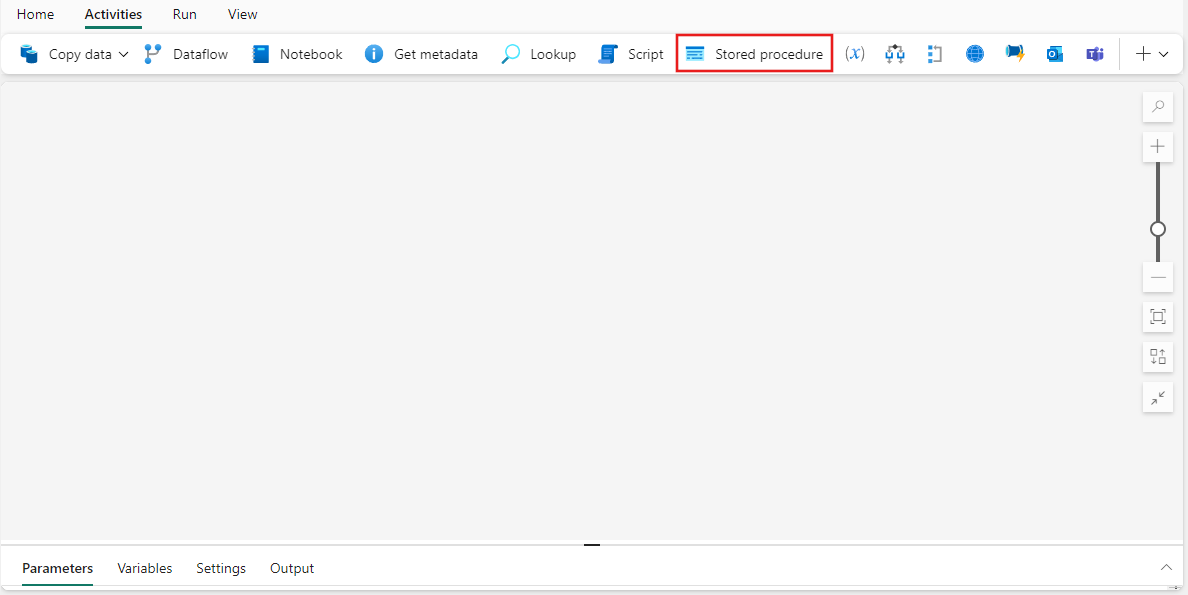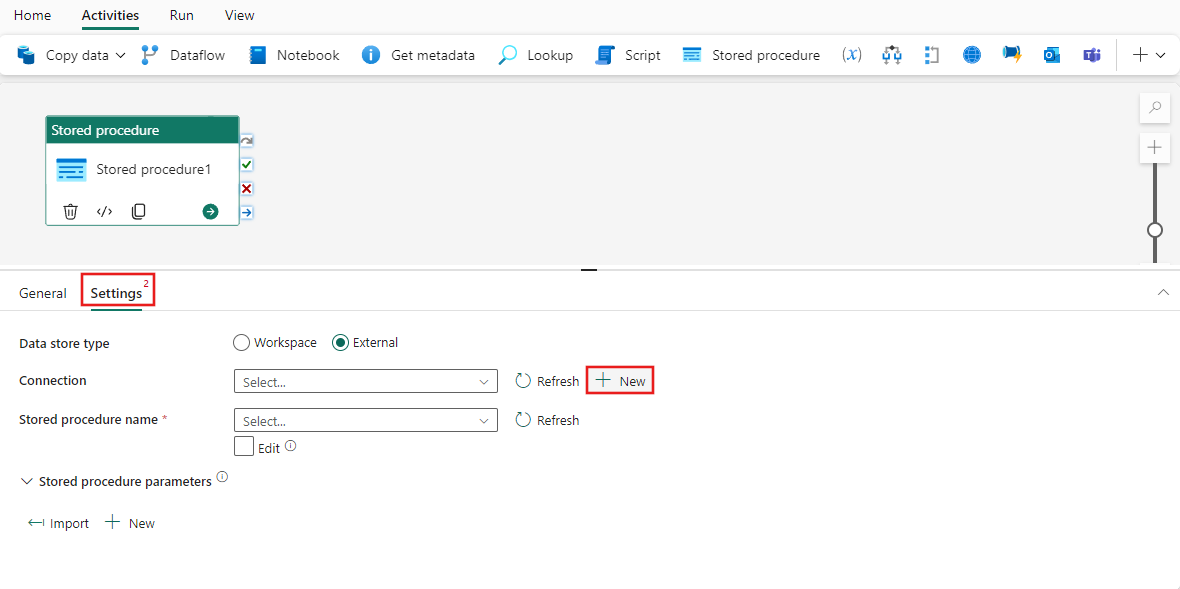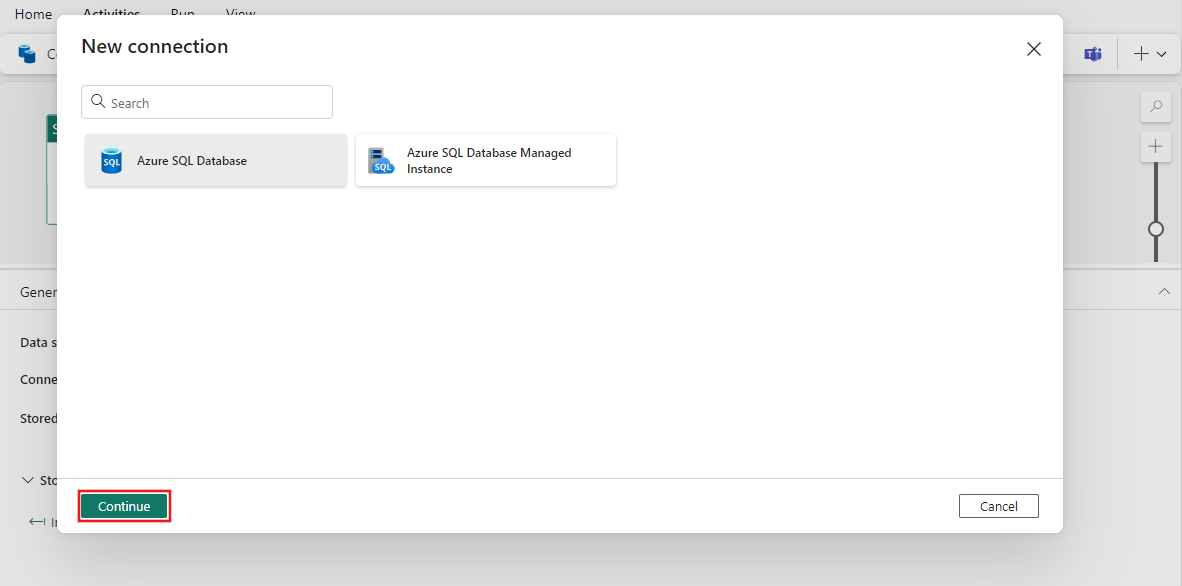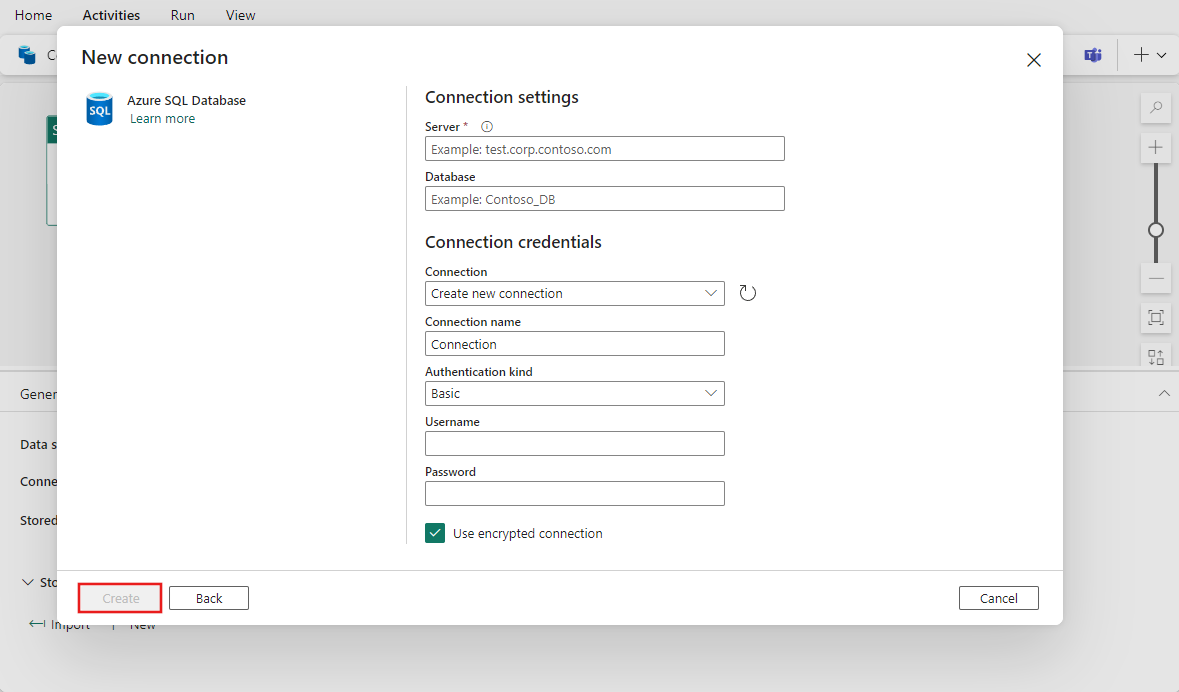Opgeslagen procedureactiviteit gebruiken
In dit artikel leert u hoe u een nieuwe opgeslagen procedureactiviteit toevoegt aan een pijplijn, een nieuwe verbinding toevoegt en de activiteit configureert die moet worden uitgevoerd.
Vereisten
Om aan de slag te gaan, moet u aan de volgende vereisten voldoen:
- Een tenantaccount met een actief abonnement. Gratis een account maken
- Er wordt een werkruimte gemaakt.
Stap 1: Een nieuwe opgeslagen procedureactiviteit toevoegen in pijplijncanvas
Open een bestaande gegevenspijplijn of maak een nieuwe gegevenspijplijn.
Selecteer de activiteit Opgeslagen procedure .
Stap 2: Een nieuwe verbinding voor SQL toevoegen
Selecteer het tabblad Instellingen. Selecteer Nieuw om een nieuwe verbinding te maken.
Kies in het nieuwe pop-upvenster het doel-SQL-brontype en selecteer vervolgens Doorgaan. De activiteit Opgeslagen procedure in Fabric ondersteunt momenteel Azure SQL- en Azure SQL Managed Instances.
Geef de verbindingsgegevens op voor de nieuwe verbinding en selecteer Maken.
Stap 3: Kies een opgeslagen procedure en configureer parameters
Selecteer een opgeslagen procedure en importeer eventueel de parameters of voeg handmatig parameters toe. Selecteer de knop Importeren om de parameters uit de opgeslagen procedure te importeren terwijl deze is opgeslagen in de gegevensbron of voeg ze handmatig toe door de knop + Nieuw voor elke parameter te selecteren, vervolgens de naam en het gegevenstype op te geven en de instelling null-functionaliteit op te geven. Geef een waarde op voor elke parameter door tekst rechtstreeks in te voeren of door een aangepaste expressie te gebruiken om de waarde te vullen.
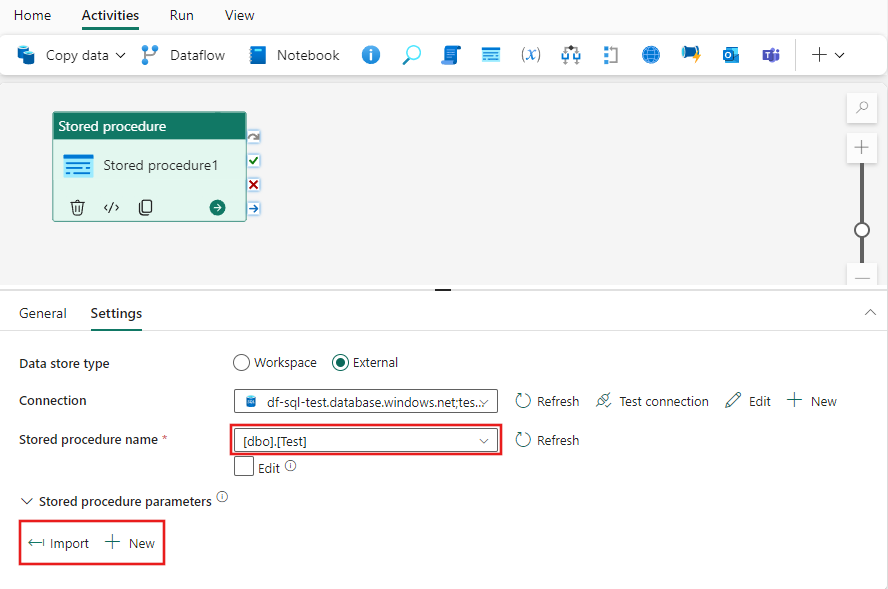
Stap 4: De pijplijn opslaan en uitvoeren of plannen
Ga naar het tabblad Start boven aan de pijplijneditor en selecteer de knop Opslaan om uw pijplijn op te slaan. Selecteer Uitvoeren om het rechtstreeks uit te voeren of Plan om deze te plannen. U kunt hier ook de uitvoeringsgeschiedenis bekijken of andere instellingen configureren.

Gerelateerde inhoud
- Pijplijnuitvoeringen controleren